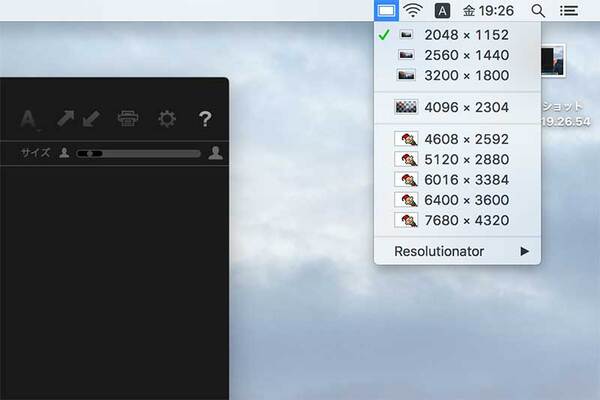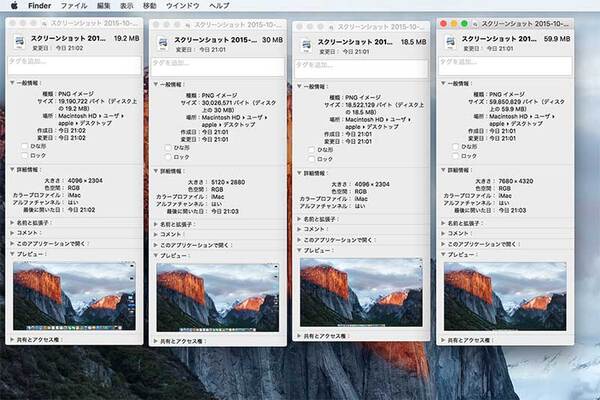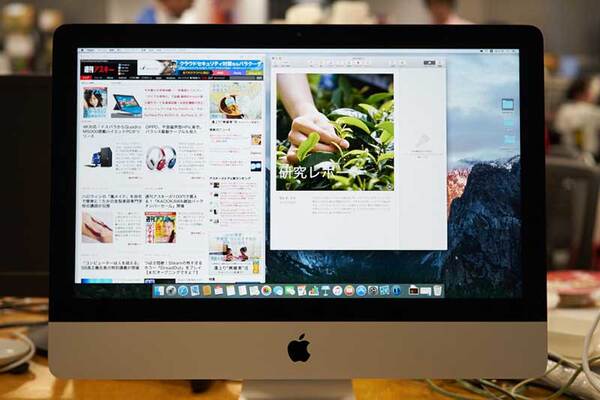先日一新されたされたiMacシリーズ。iMac Retina 4Kディスプレイモデルは21.5インチで、フルHDからRetinaディスプレーと採用した部分が大きな変更点になる。また27インチiMac Retina 5Kディスプレイモデルは順当な強化と、これも気になる人が多いだろう。今回は、iMac 4Kのベースモデルを試す機会を得たので、実用操作面を考えつつ、チェックしてみた。まずスペックはベースモデルとあるように、CPUはCore i5-5675R(3.1GHz、最大3.6GHz)、メモリー8GB、ストレージ1TB(HDD)。価格は17万2800円(税別)だ。
外観は前モデルまでを踏襲
ディスプレーは写真や映像を楽しむのにはうってつけ
外観は前モデルを踏襲しており、最薄部約5ミリの構造は健在だ。インターフェイスは例によって背面に集中しており、ちょっと正面からUSBケーブルなどを接続しようとすると、ストレスが溜まる仕様のままだ。注意点としてはメモリーの増設だ。iMac 4Kはユーザーによるメモリの増設には対応しておらず、購入時に選択する必要がある。最大16GBとなっており、クリエイティヴワークを中心に考えているのであれば、メモリー16GBを選びたいところだ。そのほかは目立つ部分はないため、見た目だけでいうと、前モデルのままといった認識でもいい。
パネルは上記しているように、4Kパネルを採用し、解像度は4096x2304ドット。ppiについては非公開だが、200ppi以上は確保していると思われる。パネルの名称は厳密にはRetina 4K P3ディスプレーとあり、「P3」は、DCI-P3をカバーしているという意味だ。DCI-P3はsRGBよりも25%色域が広く、赤と緑の発色性能に、とくに優れている。とくに赤については、AdobeRGBよりも色域があるため、ちゃんとカラーキャリブレーションすると、安心してsRGB環境に対しての出力が行なえるほか、AdobeRGBベースで作業をしたい場合でも、Photoshopで相対的・知覚的変換ベースでフォローが効く。発色バランスの良さは、バックライトを白色LEDから、赤色・緑色蛍光体LEDに変更した影響が大きく、Appleは均等にRGBを表現できるとしている。sRGBに調整して写真をいくつか処理してみたが、発色の偏りらしい偏りもなければ、トーンジャンプも確認できなかった。もちろん、デフォルトの状態でも偏りなくRGBの発色を行なっているため、そのあたり気にしないで使用するにしても写真や映像を見る場合のウフフ感は十二分だ。
sRGBではない理由は、WindowsやMac、またはスマホの多くはsRGBをベースとしているが、DCI-P3はシネマ向けの色空間として開発された経緯があるため、なにかと話題になっている4Kムービーを意識していると見ていいだろう。ただすぐにDCI-P3が基準になるかといえば、そうでもないので、カラープロファイルに用事がある人は別として、普通に使うぶんには表示できる色数が多いくらいの認識でいい。Mac OSはカラーマネージメントではWindowsよりも断然スマートだ。
DCI-P3について深く気になったのであれば、RED Digital Cinemaのウェブサイトをチェックしてほしい。やや難解だが概要を知ることはできるだろう。ひとつ付け加えてくと、人の目が柔軟過ぎるため、環境光によって色の見え方は異なるので、シビアになりすぎると泥沼になる。軽く意識くらいがまずはオススメだ。


画面輝度は左が最小、右が輝度50%。太陽光が差し込まない環境であれば、輝度10〜20%で十分な明るさになりがちだ


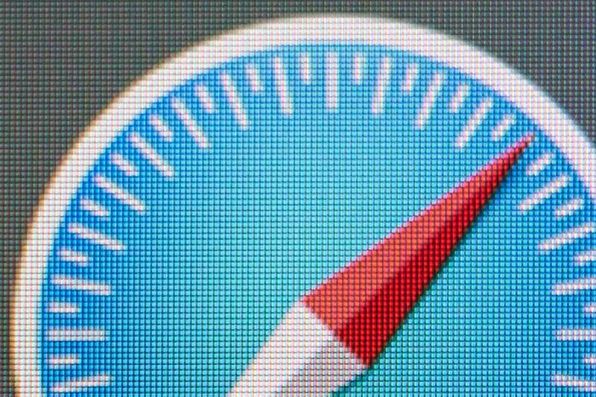
画面の緻密さをチェックしてみると、よほど近づかない限りはドットを意識することはない。このあたりはiPhoneやMacBookシリーズと同じ流れだ。左はターゲットのフォルダー全体を撮影したもの、中央はドットを確認できるまで接写したものになる。また右はサブサンプル。細かさの体感でいくと、目の前にスマホを置いたときに近いだろうか


パネルのチルトは写真の通り。前面には-5度ほど傾けられる
ディスプレー性能をソフトウェア側からチェック
最大で7680×4320ドットまで表示可能
では、Retina 4K P3ディスプレーをソフトウェア側から見てみよう。デフォルトの解像度は、4096x2304ドット。長辺だけでいうと、DCIの4K規格値準拠である。ディスプレイの設定から「スペースを拡大」を選んだ場合は、5120×2880ドットになるため、インターフェイスを表示したまま、4Kソースの表示もいちおう視野に入れられる。普段使いであれば「スペースを拡大」でも問題ないし、解像度の大きな写真や動画をほぼ等倍で表示しつつ、作業といった場合もインターフェイスを余剰ぶんに押し込みやすい。またRetinaディスプレイであるため「スペースを拡大」を選んだ場合もアイコンや文字の視認性はいい。このあたりの感覚はRetinaディスプレイ搭載のMacBookシリーズの感覚と同じだ。
次に「Resolutionator」で解像度を変更してみようとしたところ、最大7680×4320ドット、ITUが定める8Kの規格値まで表示可能だとわかった。フォントサイズやドッグなどが極端に小さくなるため、実用的ではないが、ハイアマチュア・プロ向けのデジタル一眼レフ/ミラーレスで撮影した写真ファイルを等倍でチェックしたい場合には、ちょうどいいかもしれない。(そうするとパネルの物理サイズが気になりやすいのだが)。また4Kをスキップしそうな雰囲気もあるため、いちおう4K以上も表示可能であるのは、実用的であるかは別として、チェックポイントのひとつになるだろう。


左は「スペースを拡大」の状態、右は「Resolutionator」で7680×4320ドットにしたCapture Oneの状態。作業性としては「スペース拡大」のほうがインターフェイスを視認しやすい分、ラクだった
「デフォルト」「スペースを拡大」「Resolutionator」で4096×2304ドット、「Resolutionator」で7680×4320ドット、それぞれのスクリーンショット。リサイズをしないで掲載している(クリック後、実サイズに拡大)
作業性を見ると、表示領域の広さはやはり武器になる。iMac 4Kのスペックからすると日常的な操作が主+軽いグラフィックや映像処理が多いだろうか。そういった場合は「スペースを拡大」で十分だと感じる人が多そうだ。
(次ページ「CPUは最新でなくても気にならない?実効性能をチェックする」へ続く)